1.鼠标悬浮不显示数据提示框
tooltip:{
show: false, //默认为true
}2.鼠标悬浮不进行放大处理
series:[
{
hoverAnimation:false, //默认为true
}
]3.禁止鼠标悬浮时的鼠标样式
series:[
{
silent:true, //默认为true
}
]建议2,3搭配使用
4.外层圆及内层百分比圆设置,只需要设置第二个圆,不设置参数即可,60部分设置了背景色一个颜色,所以肉眼上隐藏了起来
演示图:
series: [
{
type: 'pie',
radius: ['50%', '80%'],
center: ['50%', '50%'],
hoverAnimation: false,
silent: true,
data: [
{ value: 40 , itemStyle: { color: '#1890fe' } },
{ value: 60 , itemStyle: { color: '#fff' } }
],
label: {
//将视觉引导图关闭
show: false,
},
itemStyle:{
//设置的是每项之间的留白
borderWidth:7,
borderColor:'#fff'
},
// 初始化echarts的动画效果
animationType: 'scale',
animationEasing: 'elasticOut',
animationDelay: function (idx) {
return Math.random() * 200;
}
},
{
name: '外边框',
type: 'pie',
clockWise: false,
hoverAnimation: false,
silent: true,
center: ['52%', '50%'],
radius: ['80%', '80%'],
label: {
normal: {
show: false
}
},
data: [{
value: 9,
name: '',
itemStyle: {
normal: {
borderWidth: 1,
borderColor: '#2985e0'
}
}
}]
},
],5.圆形数据之间有间隔,通过itemStyle设置

series:[
{
itemStyle:{
//设置的是每项之间的留白
borderWidth:7,
//留白颜色
borderColor:'#fff'
},
}
]6.柱形图上面展示当前数据

series: [
{
name: "直接访问",
type: "bar",
data: [320],
//通过设置itemStyle即可
itemStyle: {
normal: {
label: {
show: true, //开启显示
position: 'top', //在上方显示
textStyle: { //数值样式
color: 'black',
fontSize: 16
}
}
}
},
},
//.....
]7.扇形图扯出的那根延长线设置
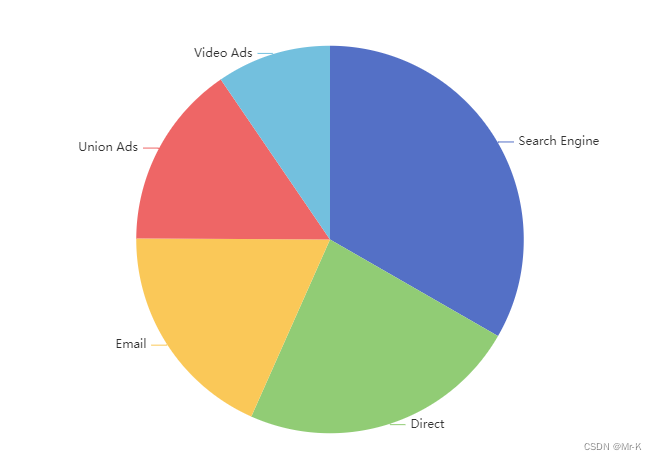
series:[
{
name:'...',
labelLine: {//设置延长线的长度
normal: {
length: 1,//设置延长线的长度
// length2: 1,//设置第二段延长线的长度
}
},
}
]





















 3702
3702











 被折叠的 条评论
为什么被折叠?
被折叠的 条评论
为什么被折叠?








